Excel'de değer değiştiğinde numaralandırmayı nasıl yeniden başlatırsınız?
Excel'de satırları veya sütunları numaralandırmak oldukça hızlı ve kolay olabilir. Ancak bir sütuna farklı bir değer girildiğinde numaralandırmayı otomatik olarak nasıl yeniden başlatacağınızı ve aşağıdaki gibi tekrar eden değerler olduğunda devam etmeyi biliyor musunuz? Lütfen talimatları takip edin.
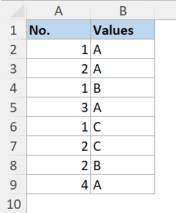 </p >
</p >
Excel'de başka bir sütunda farklı değerlere göre ayrı seri numaraları oluşturun
Diyelim ki aşağıda gösterildiği gibi değerleriniz var ve bu değerlere seri numaraları atanmış durumda. Listede farklı değerlere ait seri numaralarını ayırmak için lütfen aşağıdaki adımları izleyin.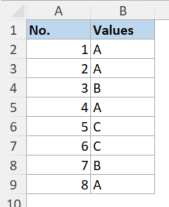
1. A2 hücresine aşağıdaki formülü girin:
=EĞERSAY($B$2:$B2;B2)
Not: Formülde, B2 değer listesinin en üst hücresidir. Dolar işaretlerini ($) olduğu gibi bırakmalısınız, çünkü dolar işareti, arkasındaki satır harfini ve sütun numarasını mutlak yapar, böylece formülü alttaki hücrelere kopyaladığınızda satır ve sütun ayarlanmaz.
2. A2 hücresini seçin ve doldurma tutamacını (seçili hücrenin sağ alt köşesindeki küçük kare) aşağı doğru sürükleyerek formülü alttaki hücrelere uygulayın.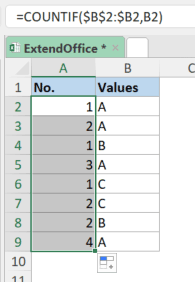
3. Seri numarasını ve ona karşılık gelen değeri tek bir hücrede birleştirmeniz gerekiyorsa, C2 hücresinde aşağıdaki formülü kullanabilirsiniz. Formülü girdikten sonra, doldurma tutamacını alttaki hücrelere doğru sürükleyin.
=BİRLEŞTİR(A2;" ";B2)
Not: Formülde, A2 seri numarasının en üst hücresidir ve B2 değer listesinin en üst hücresidir. " " A2 ve B2 arasında bir boşluktur. Ve aşağıdaki gibi “1 A” sonucunu elde edeceksiniz. " " parçasını değiştirebilir ve ". " gibi başka bir değere çevirebilirsiniz, örneğin “1. A” elde edebilirsiniz.
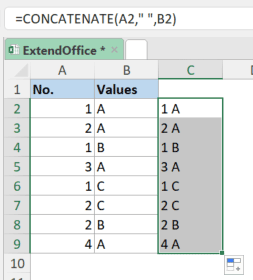
4. A ve B sütunlarını silmeden önce, C sütunundaki formülleri metin değerlerine dönüştürün, böylece hata almayacaksınız: C2:C9 sütununu kopyalayın ve ardından bir hücreye (örneğin, C2 hücresi) sağ tıklayın ve Değerler düğmesini Yapıştırma Seçenekleri açılır menüsünde aşağıdaki gibi gösterildiği gibi seçin.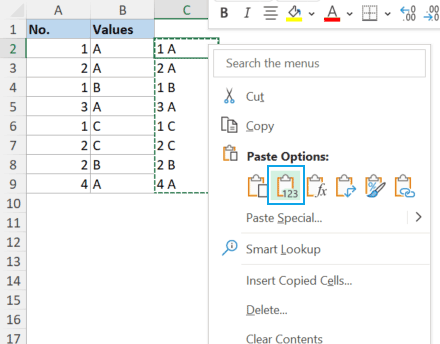
Alternatif olarak, Kutools for Excel'in Gerçek Değere Dönüştür özelliğini kullanarak C2:C9'daki formülleri doğrudan metne dönüştürebilirsiniz. Bunun için aralığı seçin ve ardından Gerçek Değere Dönüştür düğmesine tıklayın. ![]() üzerindeki Kutools sekmesinde.
üzerindeki Kutools sekmesinde.
Not: Yukarıdaki iki adım (3. ve 4. adımlar) biraz can sıkıcı geldiyse, lütfen Kutools for Excel'in Satırları, sütunları veya hücreleri veri kaybetmeden birleştirin özelliğini kullanın: A2:B9 aralığını seçin, ardından Kutools sekmesinde Birleştir ve Böl > Satırları, sütunları veya hücreleri veri kaybetmeden birleştirin. Ekran görüntüsüne bakın: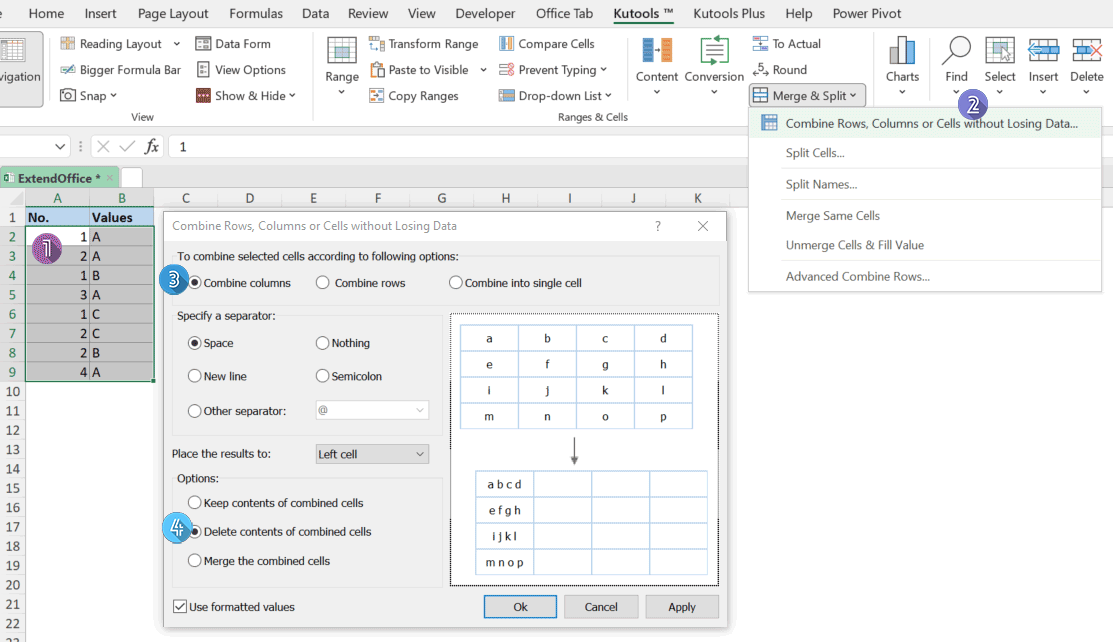

Kutools AI ile Excel Sihirini Keşfedin
- Akıllı Yürütme: Hücre işlemleri gerçekleştirin, verileri analiz edin ve grafikler oluşturun—tümü basit komutlarla sürülür.
- Özel Formüller: İş akışlarınızı hızlandırmak için özel formüller oluşturun.
- VBA Kodlama: VBA kodunu kolayca yazın ve uygulayın.
- Formül Yorumlama: Karmaşık formülleri kolayca anlayın.
- Metin Çevirisi: Elektronik tablolarınız içindeki dil engellerini aşın.
İlgili makaleler
Excel'de Yinelenen Veya Benzersiz Değerlere Seri Numarası Nasıl Atarsınız?
Eğer yinelenen içeren bir değer listesi varsa, yinelenen veya benzersiz değerlere sıralı numara atamak mümkün müdür? Bu, aşağıdaki ekran görüntüsünde gösterildiği gibi yinelenen değerlere veya benzersiz değerlere sıralı düzen vermek anlamına gelir. Bu makalede, size Excel'de bu görevi çözmenize yardımcı olacak bazı basit formüllerden bahsedeceğim.
En İyi Ofis Verimlilik Araçları
Kutools for Excel ile Excel becerilerinizi güçlendirin ve benzersiz bir verimlilik deneyimi yaşayın. Kutools for Excel, üretkenliği artırmak ve zamandan tasarruf etmek için300'den fazla Gelişmiş Özellik sunuyor. İhtiyacınız olan özelliği almak için buraya tıklayın...
Office Tab, Ofis uygulamalarına sekmeli arayüz kazandırır ve işinizi çok daha kolaylaştırır.
- Word, Excel, PowerPoint'te sekmeli düzenleme ve okuma işlevini etkinleştirin.
- Yeni pencereler yerine aynı pencerede yeni sekmelerde birden fazla belge açıp oluşturun.
- Verimliliğinizi %50 artırır ve her gün yüzlerce mouse tıklaması azaltır!
Tüm Kutools eklentileri. Tek kurulum
Kutools for Office paketi, Excel, Word, Outlook & PowerPoint için eklentileri ve Office Tab Pro'yu bir araya getirir; Office uygulamalarında çalışan ekipler için ideal bir çözümdür.
- Hepsi bir arada paket — Excel, Word, Outlook & PowerPoint eklentileri + Office Tab Pro
- Tek kurulum, tek lisans — dakikalar içinde kurulun (MSI hazır)
- Birlikte daha verimli — Ofis uygulamalarında hızlı üretkenlik
- 30 günlük tam özellikli deneme — kayıt yok, kredi kartı yok
- En iyi değer — tek tek eklenti almak yerine tasarruf edin